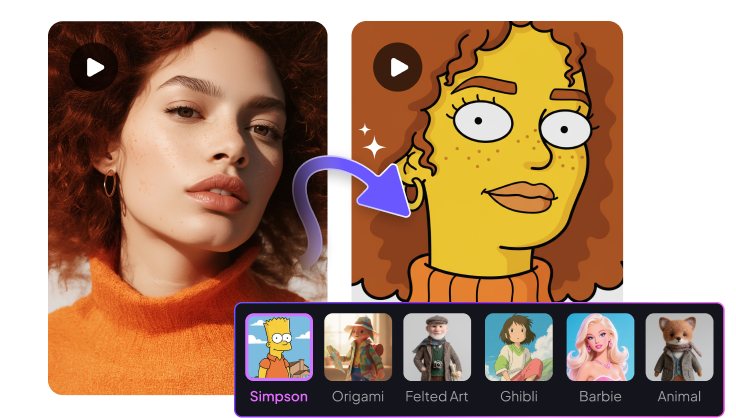고퀄리티 영상을 제작하려면 시간, 장비, 기술이 필요합니다. 모든 사람이 고가 장비나 긴 편집 시간을 가질 수 있는 것은 아닙니다. 이럴 때 AI 도구가 등장하여 크리에이터의 작업 방식을 혁신적으로 바꿔줍니다.
Runway의 Gen-3 비디오 투 비디오 기능은 몇 가지 프롬프트만으로 기존 클립을 완전히 새로운 영상으로 변환할 수 있습니다. 복잡한 편집 문제에 대한 스마트한 솔루션을 제공합니다. 영상 스타일을 변경하거나, 모션을 조정하거나, 독창적인 스타일을 적용할 수 있으며, 전통적인 촬영 기술이 필요하지 않습니다.
이 가이드에서는 Runway Gen-3 비디오 투 비디오 사용법을 단계별로 안내합니다. 모델 이해부터 출력 커스터마이징까지 모든 것을 다루고, 더 나은 대안도 살펴봅니다. 2025년에는 더 빠르고 선명하며 창의적인 영상을 제작하는 데 필요한 모든 정보를 배우게 될 것입니다.
파트 1: Runway Gen-3 비디오 투 비디오란?
Runway Gen-3 비디오 투 비디오는 기존 영상을 새로운 스타일이나 룩으로 변환하는 AI 기능입니다. 텍스트 프롬프트를 사용하거나 미리 설정된 스타일 중에서 선택하여 변환을 안내할 수 있습니다. 영상의 분위기, 디자인, 캐릭터 모션까지 바꿀 수 있습니다.
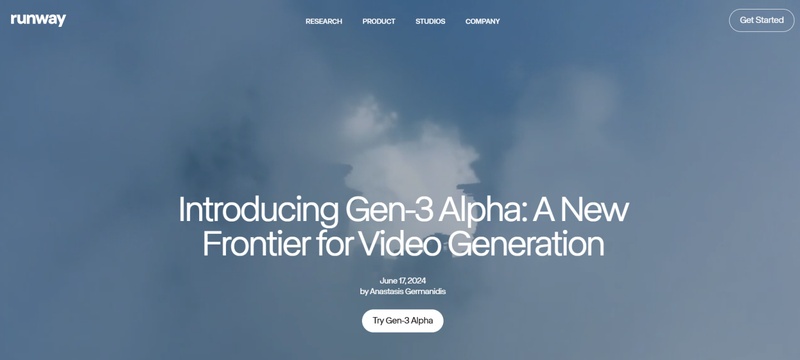
예를 들어, 단순한 클립을 활기찬 만화책 스타일의 하프톤 컬러 효과로 변환할 수 있습니다. Runway는 Gen-3 Alpha와 Gen-3 Turbo 두 가지 모델을 제공합니다. Alpha는 초당 10 크레딧, Turbo는 초당 5 크레딧이며, 모두 최대 20초 클립을 지원합니다. Alpha는 1280x768 출력, Turbo는 1280x768 및 768x1280 출력을 지원합니다.
파트 2: Runway 비디오 투 비디오 AI 모델 표
Runway는 여러 세대의 비디오 투 비디오 모델을 개발했습니다. 이 도구는 소스 영상을 받아 텍스트나 이미지 프롬프트의 스타일이나 구성을 적용합니다. 캐릭터, 환경, 모션이 일관된 현실감 있는 새로운 영상을 만들 수 있습니다.
또한 단순히 새로운 필터와 효과로 영상을 재스타일링할 수도 있습니다. 요약하면, “촬영 없이 새로운 영상 촬영”이 가능합니다.
다음은 Runway 비디오 투 비디오 모델별 특징입니다:
| 모델 | 주요 기능 | 추천 용도 |
|---|---|---|
| Gen-1 | 비디오 투 비디오 최초 모델. 기본적인 스타일 변경과 시각 효과 적용에 집중. | 빠른 편집, 기존 클립에 간단한 스타일 적용. |
| Gen-2 | 현실감 향상, 캐릭터·환경·모션의 일관성 개선. 복잡한 프롬프트 처리 가능. | 스토리텔링이 중요한 창작 프로젝트. |
| Gen-3 Alpha | 고품질 변환, 세밀한 스타일링 가능. 1280x768 해상도 지원. | 정교한 콘텐츠, 영화급 실험, 정확한 스타일 변경. |
| Gen-3 Turbo | 빠르고 저렴한 생성. 1280x768 및 768x1280 지원. | 소셜 미디어 콘텐츠, 빠른 반복 작업, 빠른 미리보기. |
각 모델은 영상의 스타일과 느낌을 더 세밀하게 제어할 수 있는 기능을 제공합니다.
파트 3: Runway Gen-3 비디오 투 비디오 사용법
Runway Gen-3 비디오 투 비디오 사용법으로 넘어가기 전에, 먼저 Runway 계정을 가입해야 합니다. 공식 웹사이트 에 접속하여 '시작하기'를 클릭하세요.
무료 계정으로 쉽게 등록할 수 있습니다. 무료 플랜에서는 일부 기능만 이용할 수 있으며, 원하는 만큼 도구를 사용하려면 프리미엄 플랜에 가입해야 합니다.
Runway Gen-3 비디오 투 비디오를 쉽게 사용하는 방법은 다음과 같습니다:
1 단계: 로그인 후, 사용자 대시보드에서 ‘생성 세션’을 아래로 스크롤합니다. 페이지 왼쪽 하단에서 Gen-3 Alpha 또는 Turbo 모델을 선택합니다.
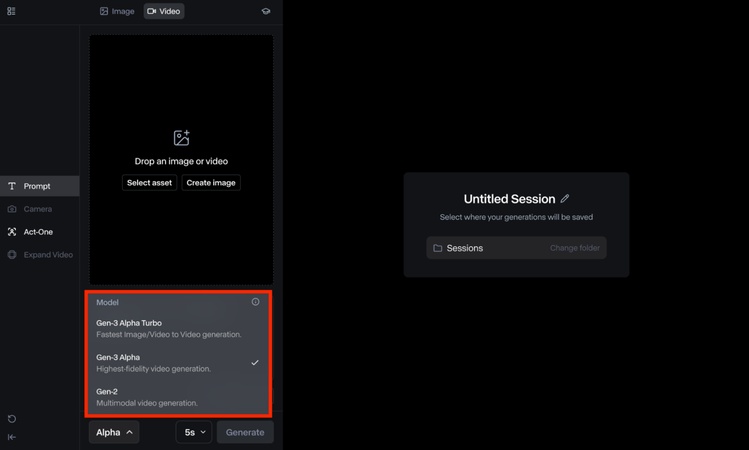
2 단계: 기존 비디오 파일을 드래그하거나 업로드하거나, 자산 폴더에서 선택합니다. 지원되지 않는 해상도라면 도구가 크롭을 요청할 수 있습니다. 가로형(1280 x 768) 또는 세로형(768 x 1280)으로 설정 가능합니다.
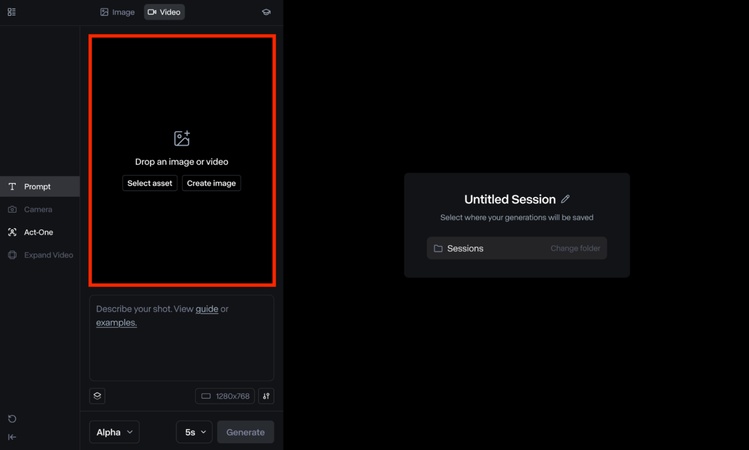
3 단계: 원하는 영상 스타일을 설명하는 텍스트 프롬프트를 입력합니다. 간단한 프롬프트도 가능하지만, 자세한 프롬프트가 더 나은 결과를 줍니다.
텍스트 프롬프트 박스 아래의 ‘예시’ 버튼을 클릭하여 예제를 확인할 수 있습니다. 3D 만화, 클레이메이션, 라인 아트, 모노크롬 등 다양한 옵션을 선택할 수 있습니다.
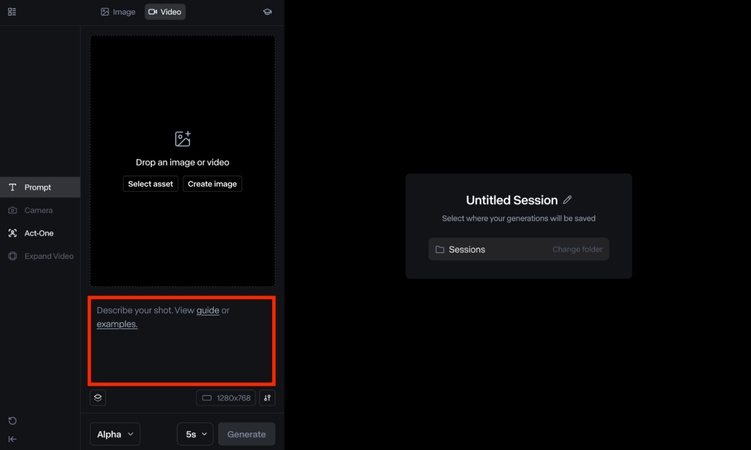
4 단계: 설정 아이콘을 클릭하여 영상 출력에 추가 변경을 합니다. 먼저 ‘구조 변환’ 컨트롤을 조정합니다. 낮은 값은 업로드된 영상 구조를 유지하며, 높은 값은 더 추상적인 결과를 만듭니다.
또 다른 옵션인 고정 시드를 선택하면 입력값을 재사용할 수 있어 여러 영상 생성에서 유사한 결과를 얻을 수 있습니다. Turbo 모델에서는 ‘영상비’를 가로형과 세로형으로 변경할 수 있습니다.
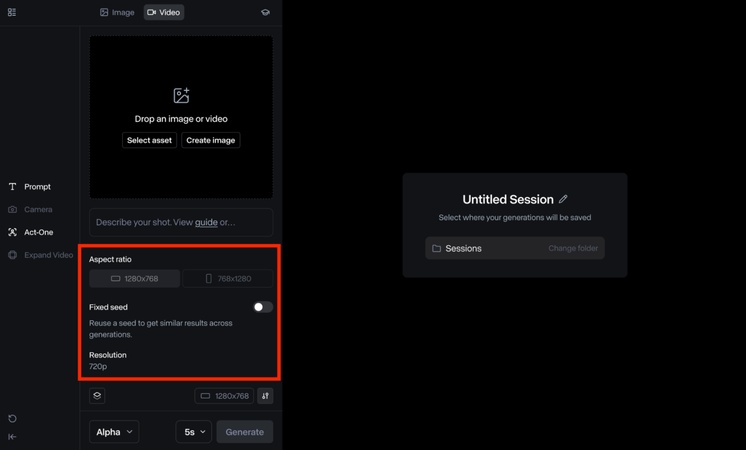
5 단계: 완료되면 ‘생성’ 버튼을 눌러 생성합니다. 요청 처리에는 몇 초 이상 걸릴 수 있습니다. 출력 결과를 확인하고 다운로드하거나 추가 편집할 수 있습니다.
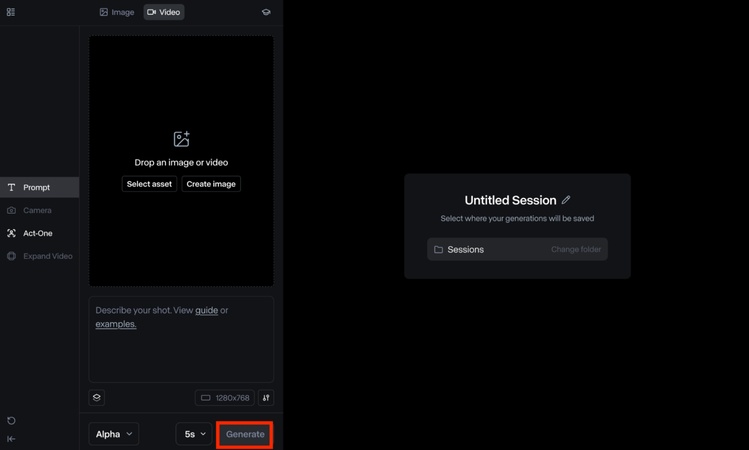
6 단계: 생성된 출력을 커스터마이징합니다. 출력이 마음에 들지 않으면 Runway의 동작 메뉴에서 빠른 편집을 사용할 수 있습니다:
- 영상 연장: 모션을 이어 최대 3배까지 영상 길이 연장.
- 립싱크: 얼굴과 입을 오디오 또는 스크립트에 맞춰 자연스럽게 싱크.
- 영상 편집: 속도 조절, 트리밍, 카메라 흔들기 효과 추가.
- 영상 확대/전환: 가로 1280x768 ↔ 세로 768x1280 비율 전환 가능.
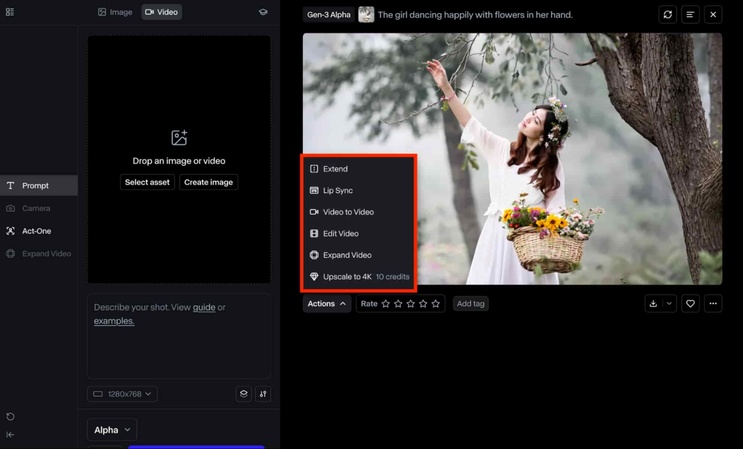
7 단계: 최종 영상을 다운로드하고 MP4 또는 GIF 형식으로 내보냅니다.
파트 4: Runway 비디오 투 비디오 최고의 대안
Runway 비디오 투 비디오는 강력하지만, 때로는 더 간단하고 빠른 도구가 필요할 때가 있습니다. Edimakor 는 편집, 생성, 내보내기를 하나로 통합한 AI 영상 도구로, 복잡한 메뉴 없이 영상 재스타일링, 오디오 수정, 최종 컷 제작이 가능합니다.
Edimakor는 스마트 기본값을 제공하여 초보자도 빠르게 작업할 수 있습니다. 전문가에게는 색상, 모션, 타임라인에 대한 세밀한 제어 기능을 제공합니다. 인터페이스는 드래그 앤 드롭 방식이며 웹과 데스크톱 모두에서 반응형입니다. 템플릿으로 소셜 게시물을 빠르게 제작하고, AI 도우미가 스크립트와 캡션을 제안합니다.
오디오 자동 동기화와 다양한 포맷 내보내기가 가능하며, 가격은 투명한 플랜으로 예측 가능합니다. 최소한의 단계로 창의적 제어를 원한다면 Edimakor를 사용해보세요. 대부분의 크리에이터에게 강력함, 속도, 사용 편의성을 균형 있게 제공합니다.
Edimakor 주요 기능
- 드래그 앤 드롭 편집기로 빠른 영상 구성.
- AI 기반 스크립트와 캡션 제안.
- 원클릭 오디오-비디오 동기화.
- 즉시 재스타일링 및 시각 효과 필터.
- 색상과 모션 세밀 제어.
- 소셜 포맷에 최적화된 템플릿.
- 예측 가능한 가격과 명확한 내보내기 옵션.
결론
이제 Runway Gen-3 비디오 투 비디오 사용법을 알게 되었습니다. AI를 사용하여 영상을 쉽게 변환하고, 영상을 재스타일링하며, 세부 조정 및 새로운 룩을 만들 수 있습니다. Alpha와 Turbo 모델은 정교한 편집과 빠른 미리보기를 모두 제공합니다.
단계별 제어를 통해 업로드, 프롬프트, 생성, 커스터마이징을 몇 분 안에 완료할 수 있습니다. 더 간단한 올인원 솔루션을 원한다면 Edimakor 가 더 강력한 선택입니다. 편집, AI 도구, 내보내기를 매끄럽게 통합합니다.
초보자는 템플릿으로 시간을 절약하고, 전문가들은 고급 제어 기능을 사용합니다. 추가 단계 없이 속도와 창의력을 모두 원한다면 Edimakor를 사용해보세요. 지금 바로 다운로드하고 쉽게 영상 제작을 시작하세요.
댓글 남기기
게시물에 대한 리뷰 작성하세요.